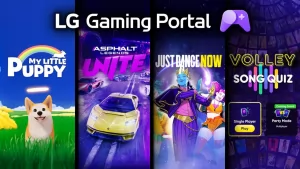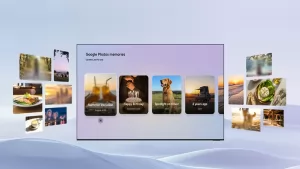ليست لحفظ الملفات فقط : أهم 10 استخدامات يمكن عملها بالفلاش ميموري
لقد اعتدنا على أستخدام محركات أقراص الفلاش USB في نقل الملفات بين أجهزة الكمبيوتر وبعضها البعض أو ربما من أجل الاحتفاظ بنسخة احتياطية من البيانات الهامة ولكن صدقني لو قلت لك أن هذه القطعة الصغيرة من الذاكرة لها استخدامات متعددة ومتنوعة قد تكون مفيدة ونافعة للغاية في استخدامات عديدة والتي من بينها على سبيل المثال القدرة على تعيين أي نظام تشغيل سواء كان ويندوز أو لينكس أو من الممكن أن تستخدمها في تثبيت تطبيقات وبرامج محمولة ذاتية الإقلاع أو حتى يمكنك تخزين بعض الأفلام ومقاطع الفيديو عليها والاستمتاع بها على شاشة التلفاز أو شاشة الكمبيوتر ولكن بشرط أن تحتوي شاشة التلفاز أو الريسيفر على منفذ USB.
في الواقع، بجانب تخزين الملفات ونقلها بين أجهزة الكمبيوتر وبعضها البعض لقد جمعنا لكم ما يقرب من 10 استخدامات مختلفة ومفيدة لقطعة الفلاش USB والتي سوف نستعرضها لكم من خلال هذا المقال، فقط نصيحة واحدة قبل أن تبادر بشراء أي قطعة فلاش USB وهي أنه من الضروري أن تقتني الأنواع الجيدة التي تخرج من العلامات التجارية الشهيرة مثل SanDisk أو Kingstone لأن قطع الفلاش التجارية رديئة جداً من حيث جودة التصنيع وبطيئة للغاية أثناء نقل الملفات وعمرها الافتراضي قصير للغاية ولذلك من المهم أن تستثمر أموالك في قطعة فلاش USB جيدة الصنع لكي تدوم معك أطول فترة زمنية ممكنة والآن تعالوا بنا لنعرفكم على أفضل استخدامات قطعة فلاش USB التي يمكنكم الاستفادة منها في استخداماتكم اليومية انطلاقاً من الفقرة التالية.
![قفل وفتح الكمبيوتر بكلمة سر قفل وفتح الكمبيوتر بكلمة سر]()
الجانب السلبي الوحيد في هذا الأمر هو أن أداة Predator ليست مجانية وإنما تتطلب اشتراك شهري مدفوع الأجر بناءً على الإصدار الذي قررت التسجيل به.
![تثبيت العديد من البرامج المحمولة Portable Apps تثبيت العديد من البرامج المحمولة Portable Apps]()
هذه الميزة الرائعة لن تساهم في توفير مساحة كبيرة على ذاكرة الهارد فحسب وإنما ستساعدك في استخدام برامج أعمالك الضرورية بسهولة شديدة أثناء التنقل، فعلى سبيل المثال يمكنك استخدام هذه البرامج وأنت في مقهى الإنترنت أو في مكتبة إنترنت أو حتى على أجهزة كمبيوتر أصدقائك.
بالطبع لن تتمكن من نسخ برنامج مثل الفوتوشوب ولكن لا تدع كلامي هذا يؤثر على قرارك في استخدام الفلاشة في نسخ برامجك المفضلة فلا يزال هناك العديد من برامج تحرير الصور المحموله التي يمكنك استخدامها فضلاً عن الألعاب ومتصفحات الويب وتطبيقات رسائل البريد الإلكتروني والعديد من برامج صيانة الحاسب ومكافحة الفيروسات وغيرها الكثير.
![تعزيز أداء الكمبيوتر بواسطة ReadyBoost تعزيز أداء الكمبيوتر بواسطة ReadyBoost]()
ولكن إذا كنت تمتلك هارد SSD فمن الأفضل ألا تعتمد على هذه الطريقة لأن ذاكرة التخزين المؤقتة على وحدات التخزين الصلبة تكون أسرع بكثير مقارنة بالفترة الزمنية التي يستغرقها الويندوز في الدخول إلى قطعة الفلاش واستخدام بيانات الذاكرة المؤقتة من عليها، أما إذا كنت تمتلك هارد ميكانيكي HDD فهذه التقنية وجدت من أجلك لأنها ستعزز من أداء الويندوز بشكل ملحوظ.
كل ما عليك فعله هو النقر فوق قطاع الفلاش USB بزر الفأرة الأيمن واختر Properties وحدد تفعيل ReadyBoost وحينها سيتم تعيين قطعة الفلاش USB كذاكرة تخزين مؤقتة لنظام الويندوز ولكن وجب التنويه على نقطة بسيطة وهي أنه من الضروري أن تكون قطعة الفلاش USB سريعة بما يكفي للاستفادة من هذه التقنية، فإذا كانت بطيئة للغاية فمن الممكن أن يرفض الويندوز تفعيل تقنية ReadyBoost عليها.
![إنشاء نسخة احتياطية من بياناتك الهامة إنشاء نسخة احتياطية من بياناتك الهامة]()
كل ما عليك فعله هو تثبيت الأداة على الكمبيوتر وتشغيلها وتحديد وجهة قطاع الفلاش USB واختيار أي ملف صورة ولم يعد يتبقى سوى النقر فوق زر Read لإنشاء استنساخ للصورة على قطاع الفلاشة.
![تخزين وثائق السفر الحيوية تخزين وثائق السفر الحيوية]()
![تثبيت أي نسخة ويندوز تثبيت أي نسخة ويندوز]()
جدير بالذكر أنه يمكنك حرق أي نظام تشغيل على قطعة الفلاش لدرجة أن هناك بعض الطرق التي تتيح لك إمكانية حرق نظام macOS على الفلاشة أيضاً ولكن عملياً بمساعدة أداة صغيرة يمكنك حرق أي نظام ويندوز على الفلاشة وتثبيته على أي كمبيوتر متوافق بسهولة شديدة.
![تثبيت نظام تشغيل Tails Live لحماية الكمبيوتر على الإنترنت تثبيت نظام تشغيل Tails Live لحماية الكمبيوتر على الإنترنت]()
هذا النظام من شأنه عدم الاحتفاظ بأي بيانات أو سجلات أنشطة المستخدم ويهتم بتشفير جميع البيانات ورسائل البريد الإلكتروني وتوجيه البيانات عبر قناة آمنة من خلال متصفح Tor في كل مرة تحاول استخدام نظام Tail من على قطعة الفلاش USB فأنت تبدأ من الصفر إذ لا يتم الاحتفاظ بأي بيانات من جلسات الاستخدام السابقة وبهذا الشكل يضمن لك هذا النظام حماية خصوصيتك وهويتك أثناء وجودك على الإنترنت بشكل منقطع النظير.
![تشغيل نظام تشغيل قابل للإقلاع من على الفلاشة تشغيل نظام تشغيل قابل للإقلاع من على الفلاشة]()
الغرض من هذه الميزة هو توفير نظام تشغيل قابل للتشغيل في جيبك طوال الوقت، فإذا ذهبت إلى صديق لك واتضح لك أن نسخة النظام مُعطلة فيمكنك ببساطة الإقلاع من على نظام التشغيل على قطعة الفلاش USB بدلاً من النظام المحلي.
![إعادة تعيين كلمة مرور ويندوز إعادة تعيين كلمة مرور ويندوز]()
![إصلاح الكمبيوتر من الأخطاء الناتجة عن الفيروسات إصلاح الكمبيوتر من الأخطاء الناتجة عن الفيروسات]()
المصدر
في الواقع، بجانب تخزين الملفات ونقلها بين أجهزة الكمبيوتر وبعضها البعض لقد جمعنا لكم ما يقرب من 10 استخدامات مختلفة ومفيدة لقطعة الفلاش USB والتي سوف نستعرضها لكم من خلال هذا المقال، فقط نصيحة واحدة قبل أن تبادر بشراء أي قطعة فلاش USB وهي أنه من الضروري أن تقتني الأنواع الجيدة التي تخرج من العلامات التجارية الشهيرة مثل SanDisk أو Kingstone لأن قطع الفلاش التجارية رديئة جداً من حيث جودة التصنيع وبطيئة للغاية أثناء نقل الملفات وعمرها الافتراضي قصير للغاية ولذلك من المهم أن تستثمر أموالك في قطعة فلاش USB جيدة الصنع لكي تدوم معك أطول فترة زمنية ممكنة والآن تعالوا بنا لنعرفكم على أفضل استخدامات قطعة فلاش USB التي يمكنكم الاستفادة منها في استخداماتكم اليومية انطلاقاً من الفقرة التالية.
أهم 10 استخدامات يمكن عملها بالفلاش ميموري

1. قفل وفتح الكمبيوتر بكلمة سر
أعتقد أننا جميعاً رأينا كثيراً في الأفلام البوليسية والجاسوسية العملاء السريين وهم يفتحون أجهزة الكمبيوتر أو يغلقونها بمجرد قطعة فلاش USB وهذه ليست مجرد خدعة وإنما هي بالفعل طريقة رائعة لحماية أجهزة الكمبيوتر التي تحتوي على بيانات سرية وحساسة ومع ذلك ستحتاج إلى استخدام أداة طرف ثالث تُسمى Predator والتي من خلالها يمكنك تثبيتها على قطعة الفلاش USB وتعيين قفل للكمبيوتر من خلالها وبهذا الشكل بمجرد أن تقوم بتركيب قطعة الفلاش في الكمبيوتر ستتمكن من فتح الكمبيوتر واستخدامه بسهولة ولكن بمجرد أن تنزع قطعة الفلاش USB من الكمبيوتر لن تتمكن من استخدامه وإذا حاول أي شخص استخدام الكمبيوتر في غيابك سيُفاجأ برسالة "Access Denied" والتي تعني "الوصول غير مُصرح به" وبهذا الشكل يمكنك الاطمئنان على بياناتك السرية والحساسة من خلال مفتاح مادي تمتلكه معك طوال الوقت ولن يكون أي شخص قادر على الوصول إلى هذه البيانات إلا باستخدام هذا المفتاح المادي (قطعة الفلاش USB).الجانب السلبي الوحيد في هذا الأمر هو أن أداة Predator ليست مجانية وإنما تتطلب اشتراك شهري مدفوع الأجر بناءً على الإصدار الذي قررت التسجيل به.

2. تثبيت العديد من البرامج المحمولة Portable Apps
هل ستصدقني إذا أخبرتك أنك لست مُضطر على تثبيت البرامج والتطبيقات على جهاز الكمبيوتر من أجل استخدامها؟ للأسف هذا الأمر لا ينطبق على جميع البرامج ولكن هناك عدد لا يمكن إحصاؤه من البرامج والتطبيقات والألعاب التي يمكنك نسخها على قطعة الفلاش USB واستخدامها على أي كمبيوتر أمامك بمجرد تركيب قطعة الفلاش على هذا الكمبيوتر.هذه الميزة الرائعة لن تساهم في توفير مساحة كبيرة على ذاكرة الهارد فحسب وإنما ستساعدك في استخدام برامج أعمالك الضرورية بسهولة شديدة أثناء التنقل، فعلى سبيل المثال يمكنك استخدام هذه البرامج وأنت في مقهى الإنترنت أو في مكتبة إنترنت أو حتى على أجهزة كمبيوتر أصدقائك.
بالطبع لن تتمكن من نسخ برنامج مثل الفوتوشوب ولكن لا تدع كلامي هذا يؤثر على قرارك في استخدام الفلاشة في نسخ برامجك المفضلة فلا يزال هناك العديد من برامج تحرير الصور المحموله التي يمكنك استخدامها فضلاً عن الألعاب ومتصفحات الويب وتطبيقات رسائل البريد الإلكتروني والعديد من برامج صيانة الحاسب ومكافحة الفيروسات وغيرها الكثير.

3. تعزيز أداء الكمبيوتر بواسطة ReadyBoost
أما إذا كنت بدأت تلاحظ أن أداء الكمبيوتر أصبح بطيء للغاية في الآونة الأخيرة فمن المحتمل أن تساعدك تقنية ReadyBoost في ويندوز في تسريع وتعزيز الأداء العام بشكل أفضل، الغرض من تقنية ReadyBoost أنها تعمل بمثابة ذاكرة تخزين مؤقتة لنظام الويندوز وبما أن ذاكرة الفلاش USB هي قطعة ذاكرة صلبة فهي تكون سريعة جداً عندما يجد الويندوز أن هناك حاجة للدخول إلى الفلاشة واستخدام بيانات الذاكرة المؤقتة من خلالها.ولكن إذا كنت تمتلك هارد SSD فمن الأفضل ألا تعتمد على هذه الطريقة لأن ذاكرة التخزين المؤقتة على وحدات التخزين الصلبة تكون أسرع بكثير مقارنة بالفترة الزمنية التي يستغرقها الويندوز في الدخول إلى قطعة الفلاش واستخدام بيانات الذاكرة المؤقتة من عليها، أما إذا كنت تمتلك هارد ميكانيكي HDD فهذه التقنية وجدت من أجلك لأنها ستعزز من أداء الويندوز بشكل ملحوظ.
كل ما عليك فعله هو النقر فوق قطاع الفلاش USB بزر الفأرة الأيمن واختر Properties وحدد تفعيل ReadyBoost وحينها سيتم تعيين قطعة الفلاش USB كذاكرة تخزين مؤقتة لنظام الويندوز ولكن وجب التنويه على نقطة بسيطة وهي أنه من الضروري أن تكون قطعة الفلاش USB سريعة بما يكفي للاستفادة من هذه التقنية، فإذا كانت بطيئة للغاية فمن الممكن أن يرفض الويندوز تفعيل تقنية ReadyBoost عليها.
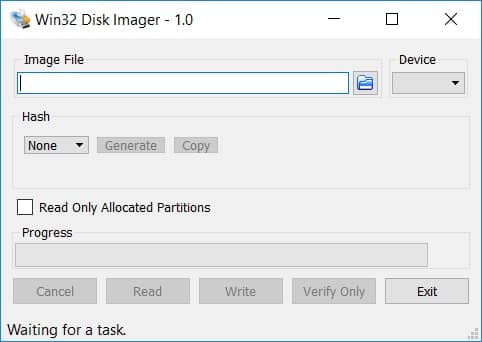
4. إنشاء نسخة احتياطية من بياناتك الهامة
بما أنك تستخدم قطعة الفلاش USB في استخدامات متعددة فمن الضروري أن تعتمد عليها في إنشاء نسخة احتياطية من بياناتك الهامة وأسهل طريقة لفعل ذلك هي من خلال أداة Win32 Disk Imager، إن الغرض الأساسي من أداة Win32 Disk Imager هو إنشاء صور قابلة للتمهيد مثل صور نسخ الويندوز على سبيل المثال ولكن يمكنك أيضاً الاستعانة بهذه الأداة من أجل إنشاء نسخة احتياطية من أي صورة على جهاز الكمبيوتر.كل ما عليك فعله هو تثبيت الأداة على الكمبيوتر وتشغيلها وتحديد وجهة قطاع الفلاش USB واختيار أي ملف صورة ولم يعد يتبقى سوى النقر فوق زر Read لإنشاء استنساخ للصورة على قطاع الفلاشة.

5. تخزين وثائق السفر الحيوية
إذا كنت تسافر وتتنقل كثيراً بين البلاد بحكم عملك ووظيفتك فمن المحتمل أن تتعرض لفقدان العديد من مستندات ووثائق السفر الخاصة بك مثل تأكيدات الحجز وتأشيرات السفر والجوازات وما إلى ذلك ولكن بمساعدة قطعة الفلاش USB يمكنك تخزين جميع هذه البيانات بسهولة شديدة ولكن من الأفضل أن إجراء مسح ضوئي لهذه المستندات وجواز سفرك لكي تتمكن من تزويد مكتب الهجرة بالمعلومات اللازمة في حالة فقدان جواز سفرك، قطعة الذاكرة الصغيرة هذه قد تكون بمثابة يد العون لك لأنك ستحتفظ عليها بجميع بياناتك الهامة دون أن تحمل هم فقدانها أو ضياعها إذا فقدت حقائبك في أي مكان.
6. تثبيت أي نسخة ويندوز
أعتقد أننا جميعاً على علم بأهمية قطعة الفلاش USB بسبب فائدتها الأساسية في تعيين وتثبيت نسخة ويندوز من الصفر، فإذا تعطل نظام ويندوز منك في أي وقت فيمكنك بسهولة استعادة النظام أو تعيين نظام ويندوز من الصفر وإصلاح المشكلة في دقائق معدودة، أيضاً من خلال حرق نسخة الويندوز على قطعة الفلاش USB ستكون قادراً على تعيين ويندوز جديد لجميع أصدقائك إذا واجهتهم أي مشكلة في نظام التشغيلجدير بالذكر أنه يمكنك حرق أي نظام تشغيل على قطعة الفلاش لدرجة أن هناك بعض الطرق التي تتيح لك إمكانية حرق نظام macOS على الفلاشة أيضاً ولكن عملياً بمساعدة أداة صغيرة يمكنك حرق أي نظام ويندوز على الفلاشة وتثبيته على أي كمبيوتر متوافق بسهولة شديدة.

7. تثبيت نظام تشغيل Tails Live لحماية الكمبيوتر على الإنترنت
هل تبحث عن نظام تشغيل يساعدك على حماية خصوصيتك أثناء وجودك على الإنترنت؟ بالفعل قطعة الفلاش USB يمكن أن تنفعك في هذا الأمر من خلال نظام Tails Live وهذا النظام على عكس جميع أنظمة التشغيل الأخرى يستهدف عامل واحد فقط وهو عامل حماية الخصوصية للمستخدم أثناء وجوده على الإنترنت من خلال تشفير هويته وإحفاء هويته الحقيقية.هذا النظام من شأنه عدم الاحتفاظ بأي بيانات أو سجلات أنشطة المستخدم ويهتم بتشفير جميع البيانات ورسائل البريد الإلكتروني وتوجيه البيانات عبر قناة آمنة من خلال متصفح Tor في كل مرة تحاول استخدام نظام Tail من على قطعة الفلاش USB فأنت تبدأ من الصفر إذ لا يتم الاحتفاظ بأي بيانات من جلسات الاستخدام السابقة وبهذا الشكل يضمن لك هذا النظام حماية خصوصيتك وهويتك أثناء وجودك على الإنترنت بشكل منقطع النظير.

8. تشغيل نظام تشغيل قابل للإقلاع من على الفلاشة
في حين أنك قادر على حرق أي نسخة ويندوز على الفلاشة وتثبيت النظام على الكمبيوتر بسهولة ولكن ماذا لو كنت لا تريد تعيين ويندوز من الصفر؟ حينها فقد يمكنك تشغيل نظام تشغيل قابل للإقلاع من على الفلاشة واستخدامه على أي جهاز كمبيوتر، بمجرد إنشاء نظام ويندوز حيوي على الفلاشة يتم تخزيين جميع بيانات النظام في ذاكرة الوصول العشوائي وهذا يعني أنه بمجرد إغلاق الكمبيوتر يتم محو كل شيء تماماً.الغرض من هذه الميزة هو توفير نظام تشغيل قابل للتشغيل في جيبك طوال الوقت، فإذا ذهبت إلى صديق لك واتضح لك أن نسخة النظام مُعطلة فيمكنك ببساطة الإقلاع من على نظام التشغيل على قطعة الفلاش USB بدلاً من النظام المحلي.

9. إعادة تعيين كلمة مرور ويندوز
ماذا تفعل إذا نسيت كلمة المرور الخاصة بحسابك على ويندوز؟ يمكنك إعادة تعيين كلمة المرور عبر الإنترنت ولكن ما هو حالك إذا كنت تستخدم حساب محلي؟ للأسف لا توجد طريقة مباشرة وبسيطة لإعادة تعيين كلمة مرور الويندوز إلا في حالة واحدة وهي من خلال قطعة فلاش USB، الحل هو إعادة تعيين كلمة مرور من خلال توصيل قطعة فلاش USB مهيأة ثم اختر password reset disk ثم انقر فوق Open واتبع التعليمات الموضحة على الشاشة من أجل إعادة تعيين كلمة مرور جديدة لحسابك.
10. إصلاح الكمبيوتر من الأخطاء الناتجة عن الفيروسات
إذا تعطيل جهاز الكمبيوتر عن العمل فجأة ولا تدري ما هو السبب فهناك احتمال وارد أن تكون الفيروسات هي السبب في هذه المشاكل وحينها يمكنك الاحتفاظ بجميع أدوات واسطوانات الإصلاح على قطعة الفلاش USB لإصلاح جميع الأخطاء بسهولة شديدة، يمكنك تثبيت أدوات إصلاح الأخطاء الشهيرة مثل Hiren's BootCD و SystemRescue و Knoppix و Ultimate Boot CD و Trinity Rescue Disk فجميع هذه الأدوات تعمل من خلال قطعة الفلاش USB وتبدأ في إصلاح المشاكل واستعادة نظام التشغيل في خطوات معدودة.المصدر
شاهد المزيد من أخبار التكنولوجيا اشترك فى قناتنا علي التليجرام
أشترك لتحصل علي أهم أخبار التقنية